ps显示找不到该文件 PS文件未保存怎么恢复
发布时间:2024-01-31 15:09:39 浏览数:
在我们使用PS(Photoshop)进行编辑和设计时,有时候会遇到一些意外情况,比如误删除了文件或者忘记保存导致文件丢失等问题,当我们在使用PS时,突然收到一条令人沮丧的消息找不到该文件,PS文件未保存怎么恢复,这时候我们不妨冷静下来,采取一些有效的措施来尝试恢复丢失的文件。无论是通过PS软件自身的功能,还是寻求其他辅助工具的帮助,我们都有可能找到解决问题的方法。接下来我们将探讨一些常见的文件恢复方法,帮助大家解决PS文件丢失的困扰。
具体方法:
1.点击编辑
打开photoshop,点击编辑;
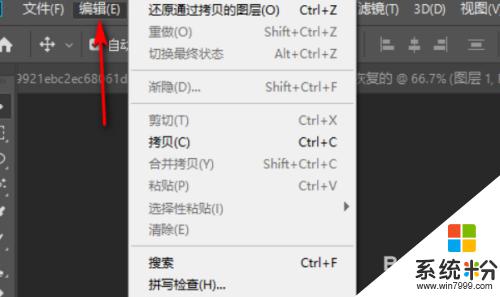
2.打开首选项
进入编辑页面,点击首选项;
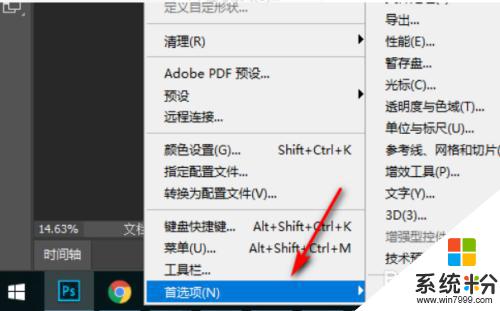
3.选择文件处理
点击首选项了,点击文件处理选项;
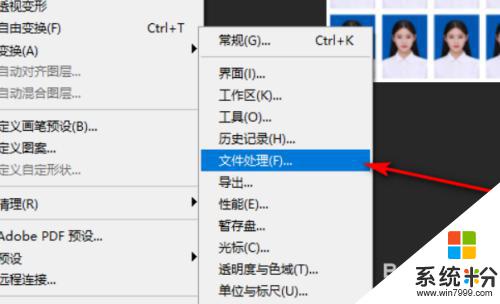
4.勾选自动存储恢复
进入文件处理页面了,在文件储存选项中把自动存储恢复打上勾就可以了;
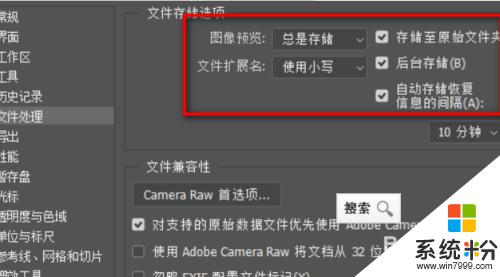
5.文件自动保存
点击文件,点击最近打开文件就可以看到自动保存的文件了。
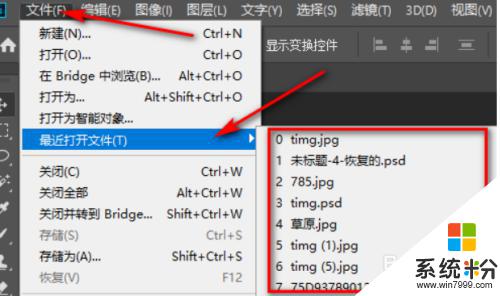
以上是关于PS显示找不到该文件的全部内容,如果你也遇到了同样的情况,请参照小编的方法进行处理,希望对你有所帮助。